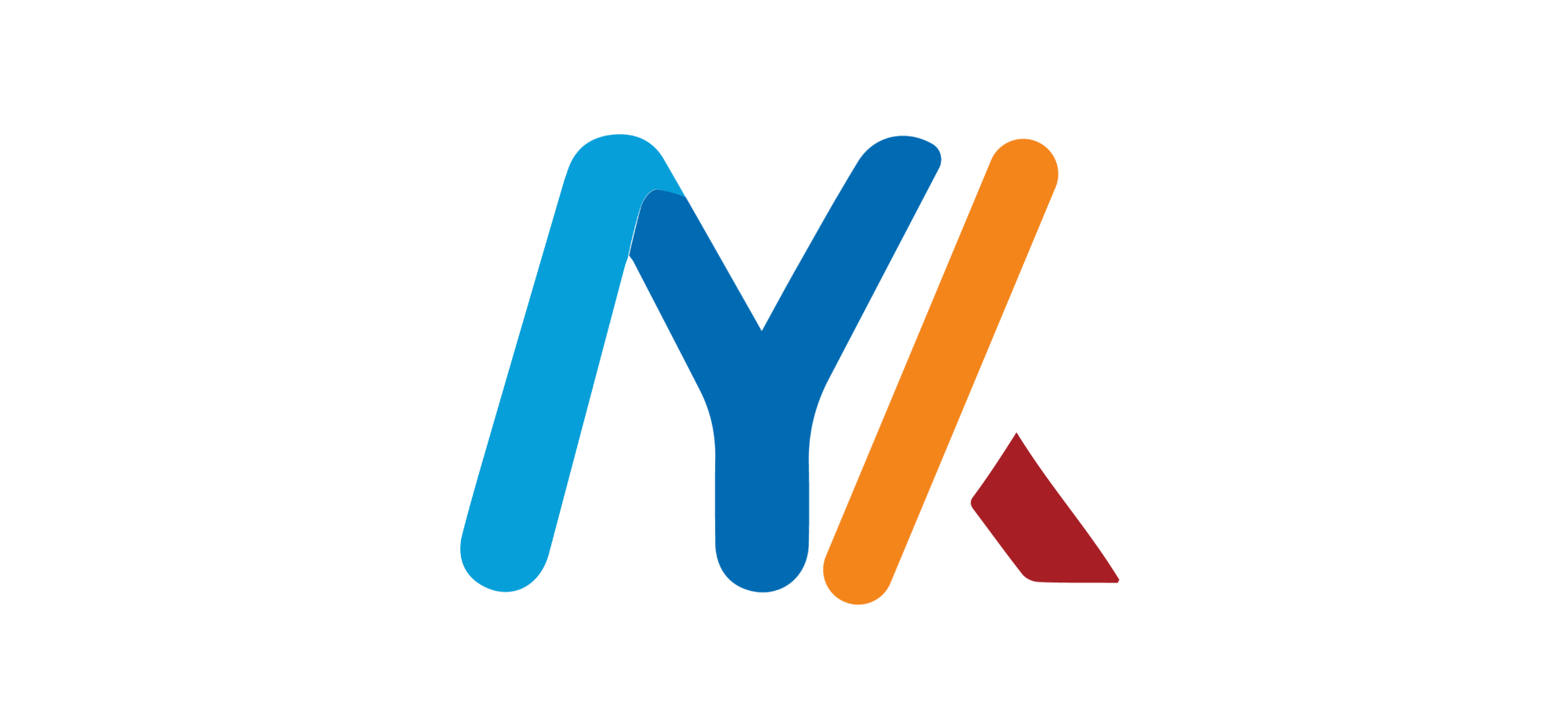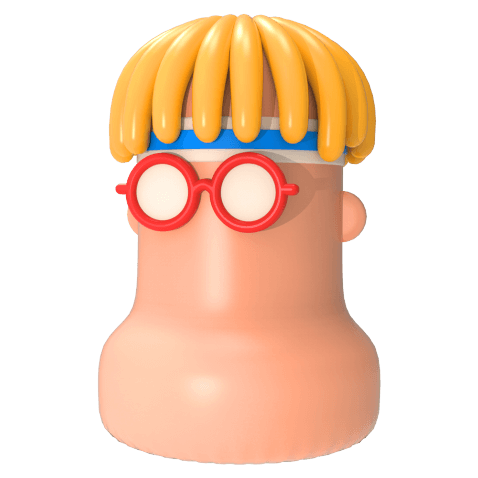当你在使用远程桌面时遇到“出现了内部错误”的提示,这可能是由服务过载引起的。一种临时解决方法是重启远程服务器中的“RDP”服务,但这只是暂时的解决办法,不能从根本上解决问题。如果错误频繁出现,可能会给用户带来很大的困扰。然而,经过在网络上的大量搜索后,我找到了一个效果最好的解决方案,使用后再也没有遇到过类似的问题。
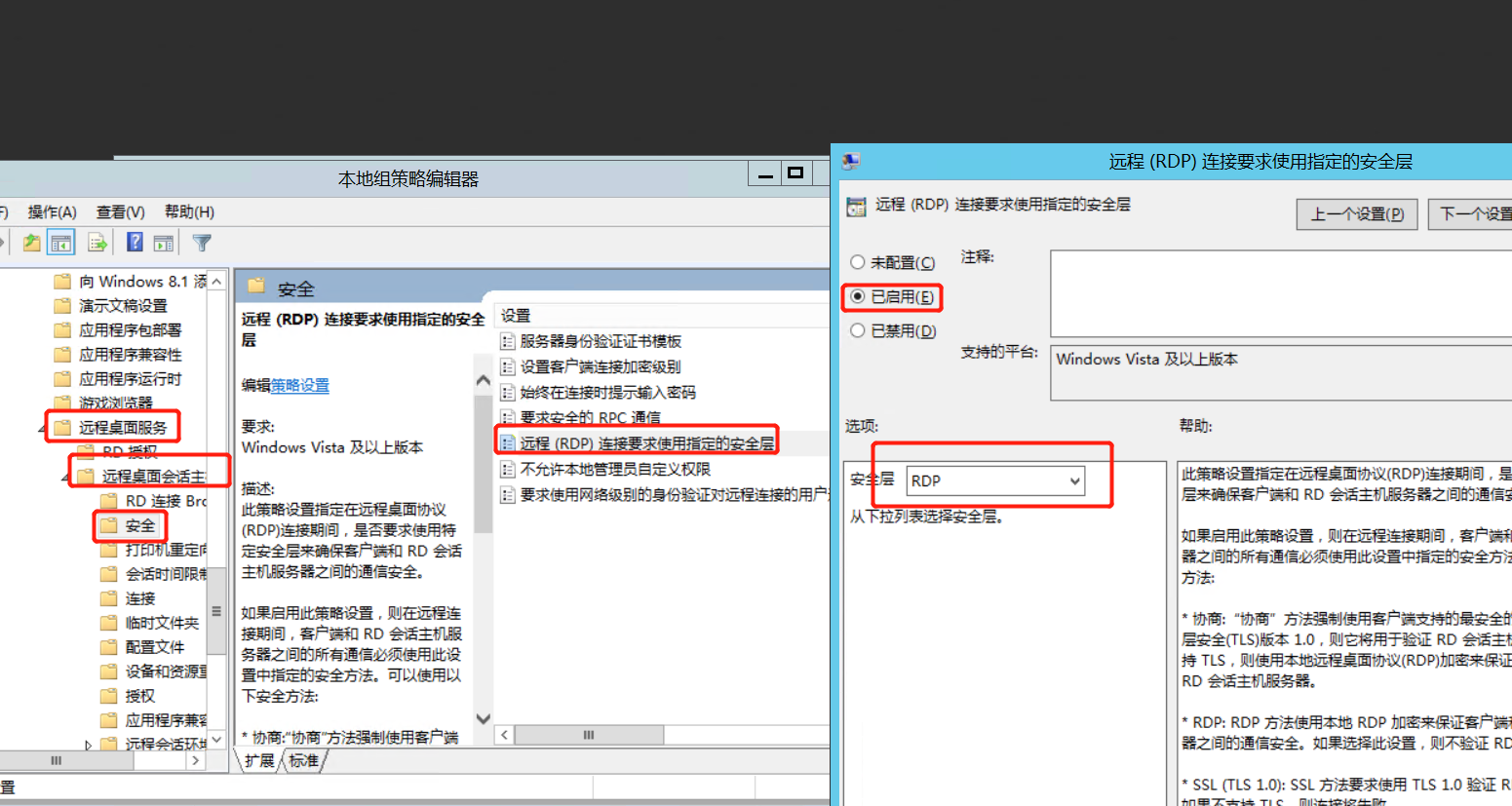
【详细解决步骤】
- 在需要远程桌面的服务器或电脑上,按 Windows键+R,打开运行命令框。
- 在运行命令框中输入:gpedit.msc 并按回车键。
- 在打开的窗口中,依次找到:计算机配置-->管理模板-->Windows组件-->远程桌面服务-->远程桌面会话主机-->安全。
- 在这里找到 “远程(RDP)连接要求使用指定的安全层” 设置项,并将其启用。
- 在安全层选择中,选择:RDP。
按照这些步骤操作,你应该可以解决远程桌面出现的“内部错误”问题。希望这个解决方案能帮助到你。
转载本站文章请保留原文链接,如文章内说明不允许转载该文章,请不要转载该文章,谢谢合作。